Blu-ray-levyt tunnetaan erinomaisesta video- ja äänilaadustaan, minkä vuoksi ne ovat erinomainen valinta elokuvien keräilijöille. Fyysiset tallennusvälineet, kuten Blu-ray-levyt, ovat kuitenkin alttiita vaurioille, mikä voi johtaa tietojen vioittumiseen. Lisäksi Blu-ray-sisällön toistamiseen tarvitaan yhteensopiva soitin. Blu-ray-levyjen kopioiminen Macilla antaa sinun vapauttaa elokuviesi sisällön ja tehdä niistä saatavilla millä tahansa laitteella. Mutta tässä on juttu: Prosessilla on omat vaatimuksensa. Useimmat Blu-ray-levyt ovat salattuja, joten näiden suojausten ohittamiseen tarvitaan erillinen ohjelmisto. Tämä viesti näyttää parhaat menetelmät... kopioi Blu-ray-levyjä MacillaTällä tavoin voit toistaa elokuvia suoraan Macillasi ilman fyysistä levyä. Lisäksi voit tallentaa varmuuskopion kiintolevylle tai pilvitallennustilaan myöhempää katselua varten.

- Tapa 1. Kopioi Blu-ray Macilla Blu-ray Master Free Blu-ray Ripperillä (paras tapa)
- Tapa 2. Rip Blu-ray Macilla HandBrake-ohjelmalla
- Tapa 3. Kopioi Blu-ray Macilla Leawo Blu-ray Ripperillä
Tie 1Kopioi Blu-ray Macilla Blu-ray Master Free Blu-ray Ripperillä (paras tapa)
Blu-ray Master ilmainen Blu-ray Ripper on yksi parhaista työkaluista kopioi Blu-ray Macilla Käyttöjärjestelmä 10.12 tai uudempi. Tämä ohjelmisto pystyy tehokkaasti käsittelemään kaikki kopiosuojaukset ja ohittamaan Blu-ray-aluekoodit. Se on suunniteltu purkamaan, kopioimaan ja muuntamaan Blu-ray-levyjä yli 500 digitaaliseen muotoon. Se sisältää video-, ääni- ja laiteasetuksia, kuten MP4, MKV, MP3, WMA, iDevices, Android jne.
Tavallisten Blu-ray-levyjen lisäksi se pystyy käsittelemään 3D Blu-ray-, 4K Blu-ray-, BDMV-kansioita ja ISO-tiedostoja. Lisäksi Blu-ray Master Free Blu-ray Ripper tukee ulkoisten ääniraitojen ja tekstitysten mukauttamista. Se mahdollistaa myös useiden nimikkeiden yhdistämisen yhdeksi tiedostoksi tai tiettyjen nimikkeiden valitsemisen muunnosta varten. Lisäksi se tarjoaa sisäänrakennetun videonmuokkausohjelman, jossa on tärkeät muokkaustyökalut, kuten trimmeri, rajaaja, tehosteiden lisääminen ja paljon muuta.
Näin kopioit Blu-rayn Macille käyttämällä Blu-ray Master Free Blu-ray Ripper -ohjelmaa:
Vaihe 1. Ensin sinun on ladattava Blu-ray Master Free Blu-ray Ripper ilmaiseksi. Asenna Blu-ray-ripperi Mac-tietokoneellesi ja suorita asennusprosessi loppuun. Kun olet valmis, aseta Blu-ray-levy asemaan ja käynnistä se sen jälkeen.
Ilmainen lataus
Windowsille
Suojattu lataus
Ilmainen lataus
macOS:lle
Suojattu lataus
Vaihe 2. Klikkaa Lataa levy -painiketta oikeassa yläkulmassa ladataksesi Blu-ray-sisällön. Vaihtoehtoisesti voit napsauttaa sen vieressä olevaa avattavaa valikkoa ja valita Lataa BD-kansio tuodaksesi BDMV-kansion. Sen jälkeen se analysoi Blu-ray-sisällön ja näyttää luettelon saatavilla olevista nimikkeistä.
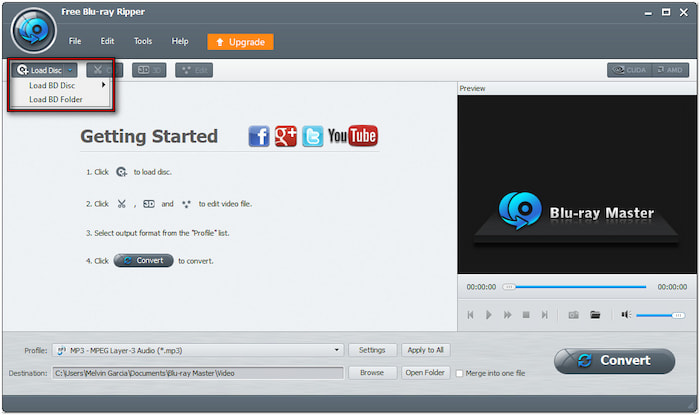
Vaihe 3. Ennen kuin jatkat kopiointiprosessia, Blu-ray Master Free Blu-ray Ripper tarjoaa valinnaisia muokkaustoimintoja. Voit tehdä seuraavaa:
Leike: Käytä Leikkaustyökalua kohtausten, kuten alkutekstien, edellisten elokuvien yhteenvetojen, ohjaajan version jne. leikkaamiseen. Vedä vasenta ja oikeaa kahvaa valitaksesi tarkalleen haluamasi osan. Muussa tapauksessa anna aloitus- ja päättymisajat manuaalisesti leikataksesi tiettyjä kohtauksia.
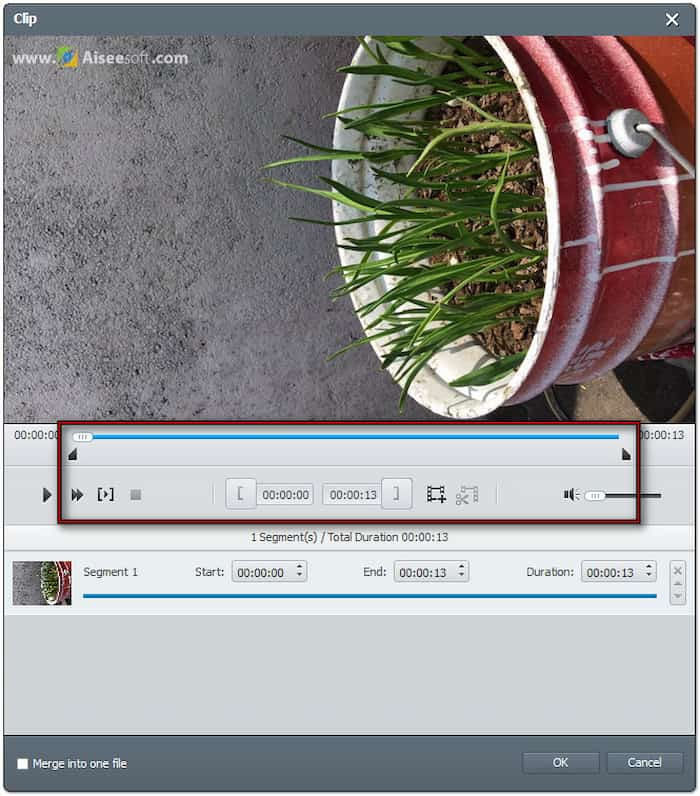
RajaaRajaustyökalulla voit säätää videon kehystä poistamalla reunoja. Voit valita kuvasuhteen 16:4 ja 4:3 välillä tai säätää kehystä vapaasti. Voit myös valita zoomaustilan poistaaksesi mustat palkit laajakuvaelokuvista. Vaihtoehtoja ovat Letterbox, Medium, Pan & Scan ja Full.
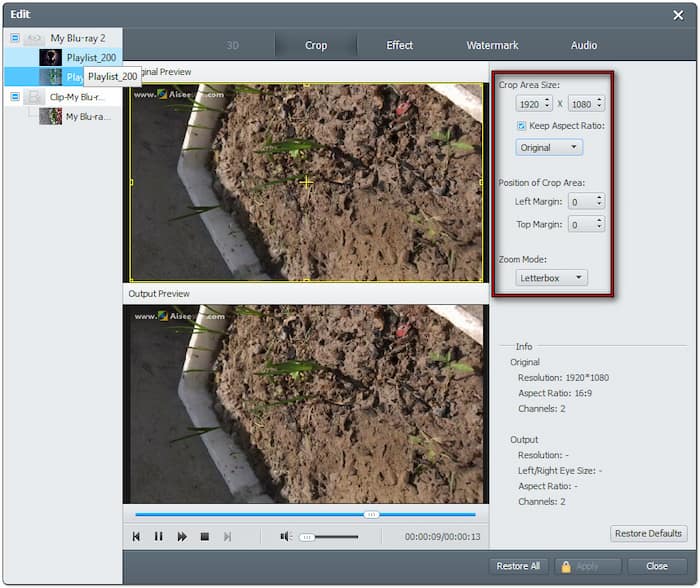
VaikutusTehostetyökalulla voit säätää videon ulkonäköä määrittämällä tehosteita. Kirkkautta muuttamalla voit lisätä/vähentää videon vaaleutta ja kontrastia tummien/vaaleiden alueiden parantamiseksi. Voit myös muokata kylläisyyttä säätääksesi värien intensiteettiä ja sävyä värien korjausta varten.
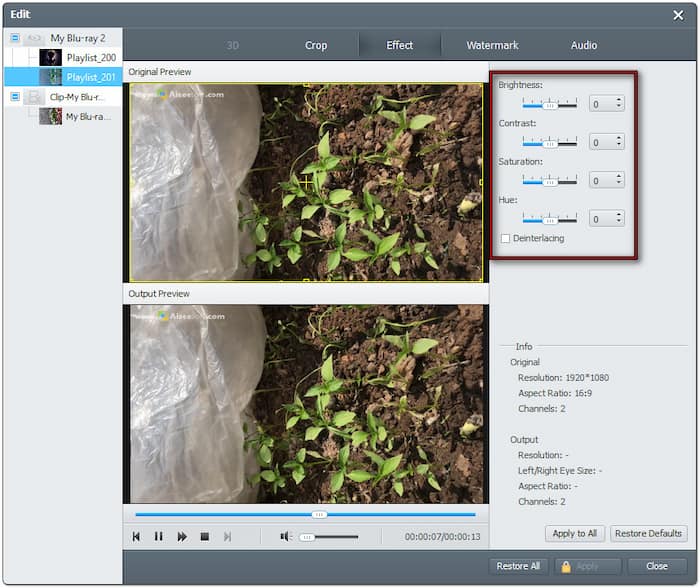
VesileimaVesileimatyökalulla voit lisätä Blu-ray-sisältöön mukautetun teksti- tai kuvavesileiman. Voit tarvittaessa säätää vesileiman sijaintia, kokoa ja läpinäkyvyyttä. Se on hyödyllinen, jos haluat personoida videoita.
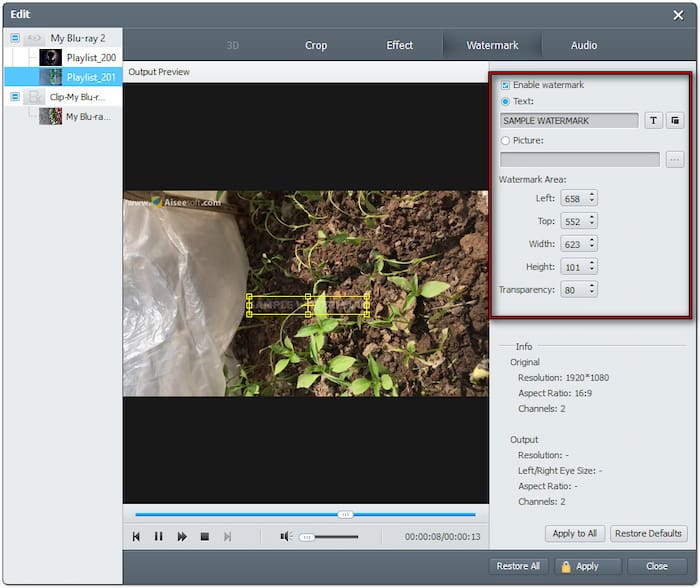
Audio: Säädä Blu-ray-sisällön äänenvoimakkuutta äänityökalulla. Voit nostaa äänenvoimakkuutta tasolle 200%, jolloin ääni kuuluu paremmin. Blu-ray-elokuvien dialogin parantaminen tai hiljaisten raitojen korjaaminen on hyödyllistä.
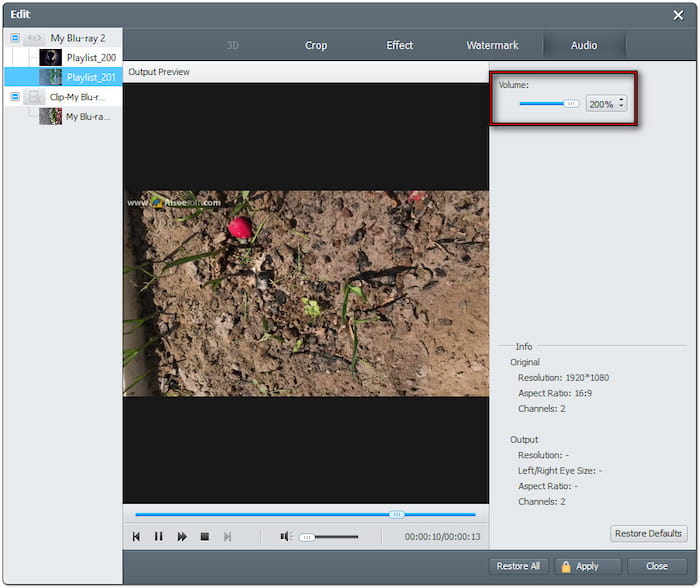
Vaihe 4. Siirry nyt kohtaan Profiili kenttään ja valitse uusi lähtömuoto. Suosittelen MP4-muodon valitsemista, koska se on yhteensopiva useimpien soittimien ja laitteiden kanssa. Voit kuitenkin valita MKV:n korkealaatuisia rippejä varten, jos erinomainen videonlaatu on tärkeää.
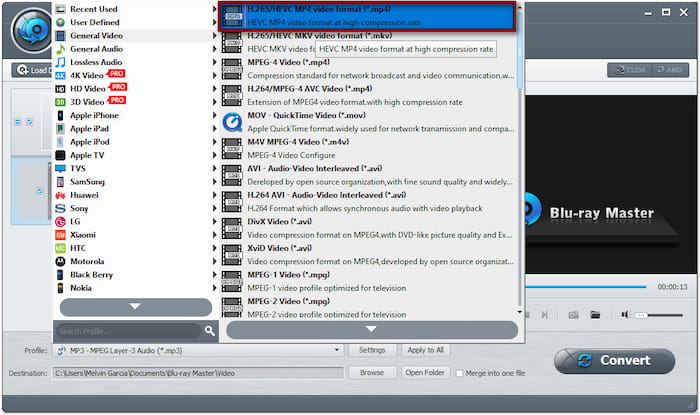
Vaihe 5. Kun olet määrittänyt kaiken, napsauta Selaa ja valitse kopioidun Blu-rayn kohdepolku. Napsauta sitten Muuntaa aloittaaksesi Blu-ray-kopiointiprosessin. Ohjelmisto purkaa Blu-rayn salauksen automaattisesti ja purkaa tiedoston muunnosta varten.
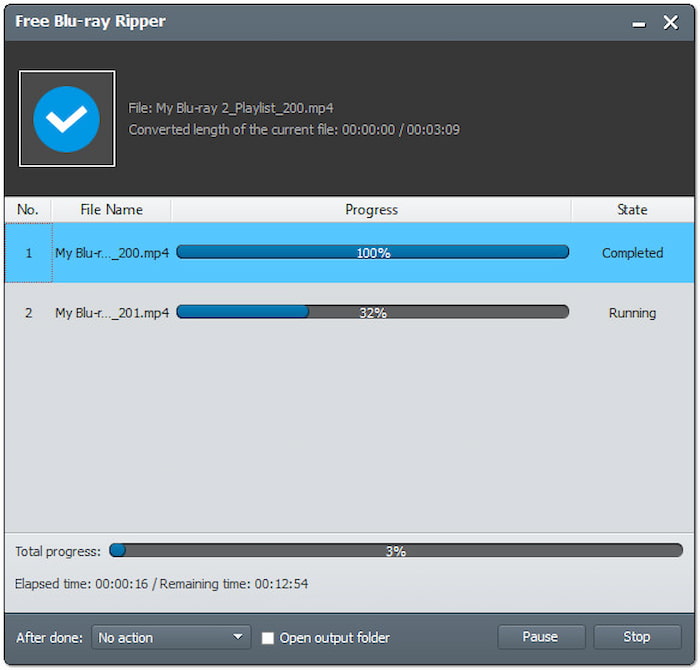
Tuomioni:
Mielestäni Blu-ray Master Free Blu-ray Ripper oli helpoin työkalu käyttää. Olin hämmästynyt siitä, miten videon ja äänen laatu säilyi ennallaan rippauksen aikana. Ilmaisena työkaluna olin vaikuttunut siitä, ettei siinä ole vesileimoja ripatussa elokuvassa.
Tie 2Rippaa Blu-ray Macilla HandBrake-ohjelmalla
Käsijarru on erittäin suosittu mediamuunnin, joka voi muuntaa Blu-ray-levyjä MP4-, MKV- ja WebM-muotoon. Se tarjoaa laajat mukautusvaihtoehdot, joiden avulla voit säätää videon esiasetuksia, mittoja, kooderia, laatua jne. Sinun tulisi kuitenkin tietää, että HandBrake ei voi yksinään kopioida salattua Blu-ray-levyä. Toisin sanoen tarvitset ensin lisätyökaluja levyn salauksen purkamiseen.
Näin kopioit Blu-rayn Mac HandBrakeen:
Vaihe 1. Koska HandBrake ei pysty kopioimaan salattuja Blu-ray-levyjä, sinun on poistettava salaus MakeMKV:n avulla. Ota Blu-ray-levysi ja aseta se ulkoiseen Blu-ray-asemaan. Käynnistä MakeMKV ja valitse Blu-ray-ajurisi luettelosta. Lähde osio kopiointia varten. Valitse polkukohde ja napsauta MakeMKV siirtääksesi Blu-ray-levyn MKV-muotoon.

Vaihe 2. Kun olet purkanut Blu-ray-levyn salauksen, avaa HandBrake Macillasi. Klikkaa Avoin lähdekoodi, valitse Tiedosto ja etsi MakeMKV:n luoma MKV-tiedosto. Jos sinun on kopioitava tietty osa Blu-ray-sisällöstä, napsauta Otsikko-kenttää valitaksesi haluamasi otsikon.
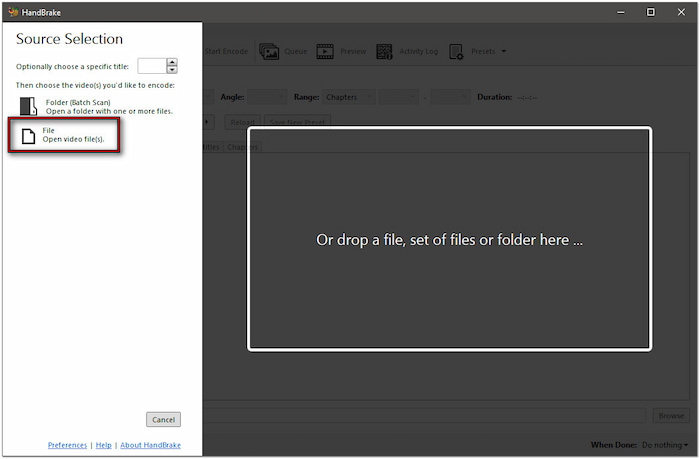
Vaihe 3. Valitse Esiasetus-kentästä tarpeidesi mukainen videonlaadun esiasetus. Oletusarvo on Fast 1080p30, mutta Super HQ 1080p30 Surround tarjoaa parhaan laadun. Huomaa, että Super HQ -videon esiasetusten valitseminen pidentää muunnosaikaa.
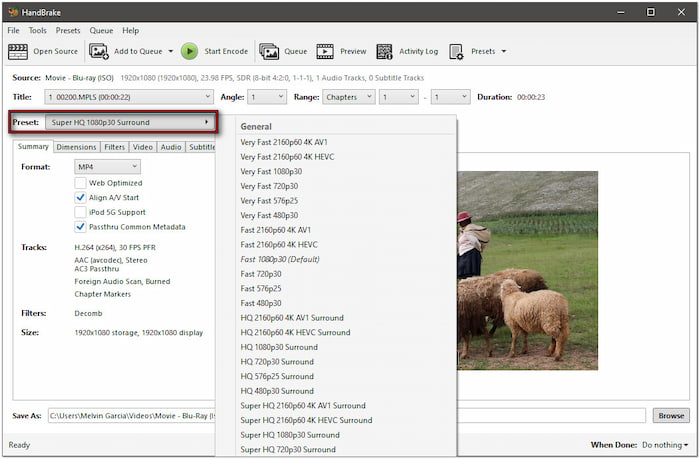
Vaihe 4. Siirry Yhteenveto-välilehdelle, napsauta Muoto-pudotusvalikkoa ja valitse MP4. Siirry halutessasi Video-välilehdelle määrittämään kooderi, laatu ja kuvataajuus. Kun olet määrittänyt kaikki asetukset, napsauta Käynnistä Encode aloittaaksesi Blu-ray-rippauksen ja -muunnoksen. Muista, että videon laatuasetuksista riippuen prosessin kesto voi kestää jonkin aikaa.
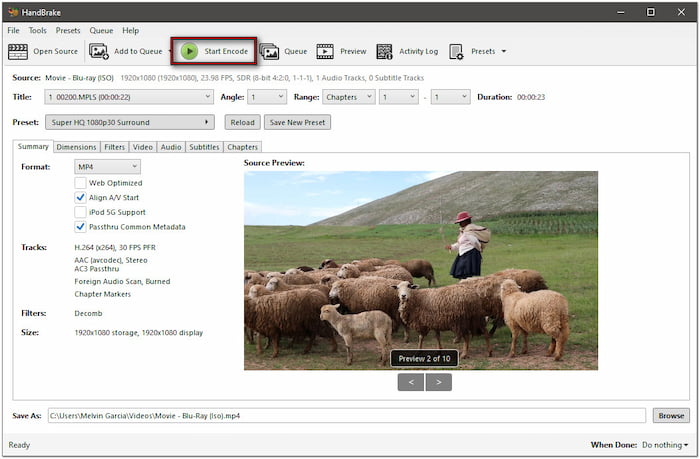
Tuomioni:
HandBrake on ilmainen vaihtoehto, mutta mielestäni se oli vähemmän kätevä, koska se ei tue natiivisti Blu-ray-salauksen purkamista. Minun piti asentaa lisäohjelmistoja ohittaakseni kopiosuojaukset. Lisäksi se heikentää Blu-ray-levyni laatua 720p:hen samoilla asetuksilla.
Tie 3Kopioi Blu-ray Macilla Leawo Blu-ray Ripperillä
Leawo Blu-ray Ripper on täysin varusteltu ohjelmisto, jossa on useita työkaluja, kuten Blu-ray Ripper. Tämän ohjelmiston avulla voit kopioida ja muuntaa Blu-ray-levyjä yli 180 eri muotoon, mukaan lukien video- ja äänitiedostot. Siinä on sisäänrakennettu salauksen purkutoiminto, joten erillisiä ohjelmistolatauksia ei tarvita. Kokeiluversiolla voi kuitenkin kopioida vain 5 minuuttia sisältöä.
Näin kopioit Blu-rayn Macille Leawo Blu-ray Ripperillä:
Vaihe 1. Ota Blu-ray-levysi, aseta se asemaan ja suorita sitten Leawo Blu-ray Ripper. Kun avaat ohjelmiston, sinut ohjataan Koti-välilehdelle. Vaihda Muunna-välilehdelle ja napsauta Lisää UD/Blu-ray/DVD lisätäksesi Blu-ray-levyn asemasta.
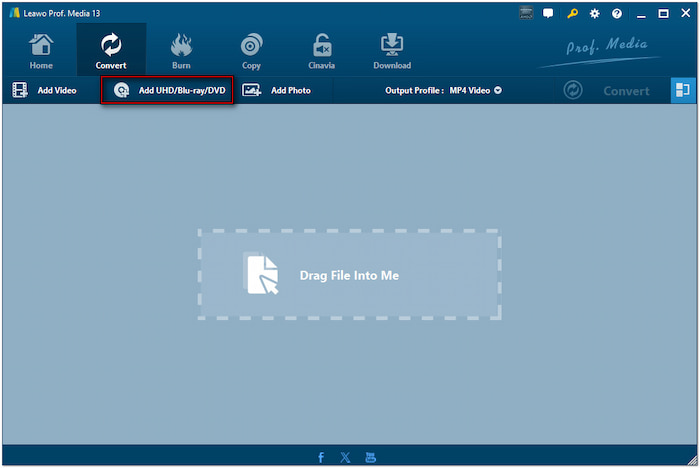
Valitse kolmesta Blu-ray-sisällön lataustilasta: Koko elokuva, Pääelokuva ja Mukautettu tila. Valitse Koko elokuvat ladataksesi kaikki nimikkeet, Pääelokuva ladataksesi vain pääjulkaisun tai Mukautettu tila valitaksesi tiettyjä nimikkeitä kopiointia varten.
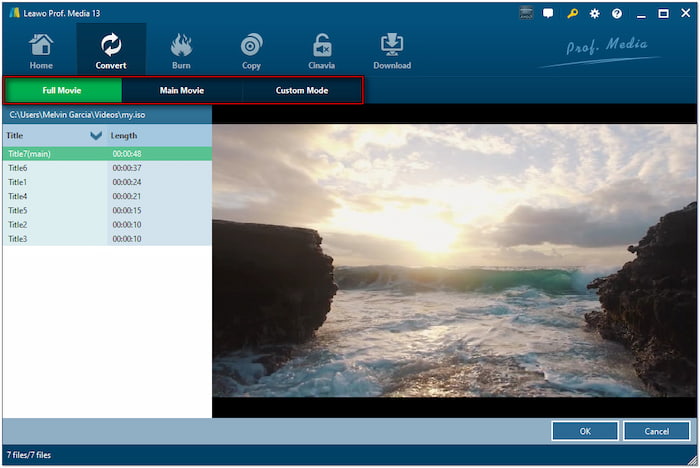
Vaihe 2. Oletusarvoisesti MP4 video on valittu tulostusprofiili. Voit valita toisen muodon napsauttamalla sen vieressä olevaa avattavaa nuolta. Napsauta sitten Muuta-painiketta nähdäksesi muut käytettävissä olevat muodot. Jos haluat käyttää tätä muotoa, määritä tulostusasetukset napsauttamalla Muokkaa.
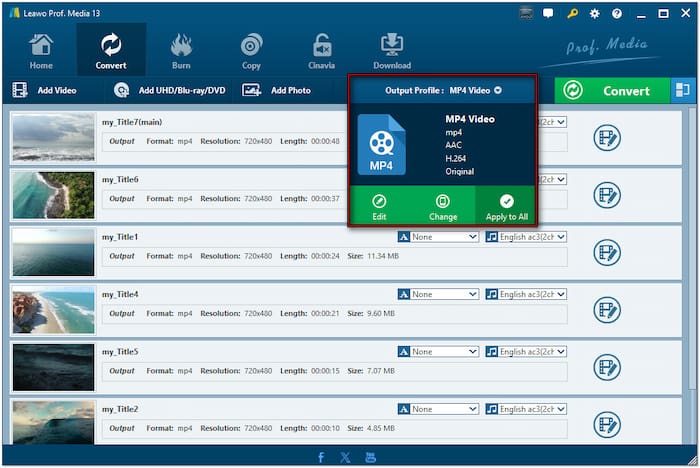
Vaihe 3. Kun olet viimeistellyt tulostusmuodon ja asetukset, napsauta Muunna-painiketta. Määritä kohde napsauttamalla Tallenna kohteeseen -kenttää ponnahdusikkunassa. Napsauta sitten Muunna-painiketta purkaaksesi salauksen ja muuntaa Blu-ray-levyn valitsemaasi muotoon.
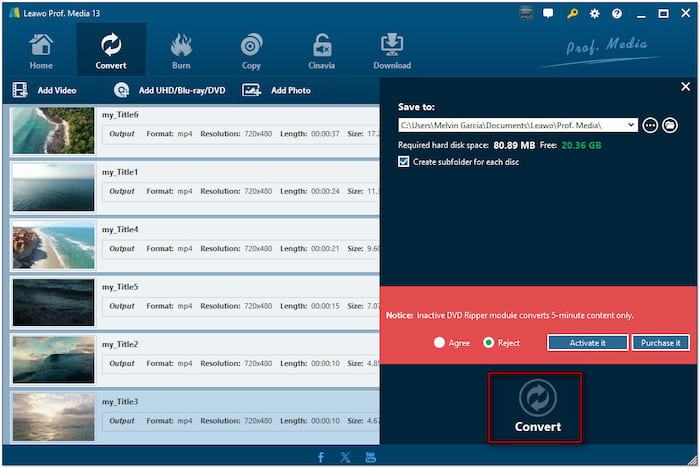
Tuomioni:
Verrattuna HandBrakeen, Leawo Blu-ray Ripper tuki suurempaa määrää tulostusmuotoja. Arvostin sen kykyä muuntaa Blu-ray-levyjä useisiin eri formaatteihin ja mukauttaa tulostusasetuksia. Ilmaisversio kuitenkin rajoittuu vain viiden minuutin sisällön rippaamiseen.
Johtopäätös
Blu-rayn rippaamisen osaaminen Macilla on tehokas tapa suojata kokoelmasi vaurioilta. Lisäksi sen avulla voit nauttia elokuvistasi millä tahansa laitteella ilman levyä. Vaikka käytettävissä on useita menetelmiä, Blu-ray Master Free Blu-ray Ripper on paras työkalu. Toisin kuin muut ohjelmistot, se sisältää sisäänrakennetun salauksen purkamisen ja tarjoaa rajoittamattoman pääsyn. Älä riskeeraa Blu-ray-kokoelmasi vioittumista. Lataa Blu-ray Master Free Blu-ray Ripper ja muunna levysi digitaalisiin muotoihin jo tänään!
Lisää Blu-ray Masterilta


